WordPress管理者からロックアウトされた場合の対処方法
公開: 2021-10-26ログインしてWordPressの管理ダッシュボードにアクセスできませんか? やるべきことがあり、使用しているプラットフォームにアクセスできない場合、ほとんどの人はパニックに陥り始めます。 ダッシュボードにアクセスできないと、投稿を作成、編集、公開したり、Webサイトでほとんど何も実行したりすることはできません。 ただし、ストレスを感じるのではなく、WordPressAdminからロックアウトされた場合の対処方法についてガイドの解決策を試すことをお勧めします。
そもそもなぜWordPressから締め出されたのですか
残念ながら、あなたの問題に対する単一の答えはありません、そしてそれは複数の異なる問題によって引き起こされる可能性があります。 あなたはウェブサイトの所有者に連絡し、問題について彼らに話し、彼らが合理的な時間内にそれを修正することを望むことができます。 ただし、サイトの所有者である場合は、状況が少し異なります。
WordPress Adminからロックアウトされていると、自分の家や車からロックアウトされているように感じることがあります。 おそらくそれを説明するための最良の方法は、欲求不満と無力感の感覚です。 問題はあなたが犯した間違いからでも起こらないかもしれません。 それでも、あなたがサイトの所有者である場合、それを修正するのはあなた次第です。

排除のプロセスのようにアプローチし、さまざまな解決策を試すことをお勧めします。 誰が知っているか、それはWordPressに関連していないかもしれません、そしてあなたはあなたのキャッシュとクッキーをクリアすることによってそれを修正することができます。 最終的には、問題が何であるかを理解し、状況に合った解決策を得ることができます。 問題と個々の修正は異なる場合がありますが、それらはすべて1つの共通点を共有しています。つまり、WordPressAdminからロックアウトされています。 これは、サイトでの作業を継続するためにできるだけ早く解決する必要がある問題です。
WordPress Adminからロックアウトされる5つの最も一般的な原因と、それらを修正する方法は次のとおりです。
「これは無効になっています」というメッセージ
間違いなく、WordPressにログインする際の最も一般的な問題の1つは、「これは無効になっています」というメッセージが表示されることです。 根本的な原因は、間違ったURLでログインしようとしていることである可能性があります。 これは一般的な初心者の問題ですが、それでもWebサイトにアクセスできなくなる可能性があります。 素人の言葉で言えば、それはあなたが間違ったログインアドレスを持っていることを意味します。 サイトでは、URLを非表示にするプラグインを使用したり、ログインURLをカスタムアドレスに変更したりすることがあります。 Webサイトの所有者は、ハッカーがブルートフォース攻撃を仕掛けるのを困難にするために、アドレスを非表示にすることができます。
解決策:WordPressのログインURLを見つける方法に関するガイドに従うことで、この問題を解決できます。
ログインパスワードを忘れた
もう1つの新人の間違いは、Webサイトへのログインパスワードを忘れることです。 または、パスワードのリセットに使用していたメールアカウントにアクセスできなくなった可能性があります。 これらはどちらも些細な間違いであり、幸運にも扱いが簡単です。
より不吉な状況は、正しいパスワードを使用していると確信しているが、それでもログインできない場合です。これは、誰かがあなたのログイン情報をハッキングし、あなたの知らないうちにパスワードを変更したことを意味する可能性があります。 また、パスワードを変更しようとしても機能せず、電子メール通知も届きません。 アクセスできないアドレスに送信されるため、メールを受信することはありません。
解決策:最善の行動は、WordPressの管理者パスワードをリセットすることです。

ログインページは更新とリダイレクトを続けます
このエラーにより、ログインページを常に更新してリダイレクトすることにより、ログインを試みることさえできなくなります。 通常の原因は、サイトフィールドとホームフィールドのURL値が正しくないことです。 ただし、ログインCookieを設定していない場合や、パーマリンク設定が適切に構成されていない場合にも発生する可能性があります。

解決策:この問題には複数の原因が考えられます。ログインページガイドで修正を試すことをお勧めします。
ログイン試行回数が多すぎるためにロックアウト
使用したパスワードが正しいと確信していたので、何度も試してみました。 後になってようやく、CapsLockキーがオンになっていることに気づきました。 これで、Webサイトがロックアウトされ、セキュリティプラグインがパスワードの再試行を妨げています。 現実的には、プラグインはその役割をうまく果たしました。ハッカーがブルートフォース攻撃を仕掛けるのを防ぐためにあります。ただし、WordPress管理ダッシュボードからロックアウトされているので、それほどワクワクしないかもしれません。
解決策:新しいログインの試行を妨げているWordPressプラグインを無効にすることで、この問題を回避します。 Webサイトの管理エリアにアクセスしなくても実行できます。
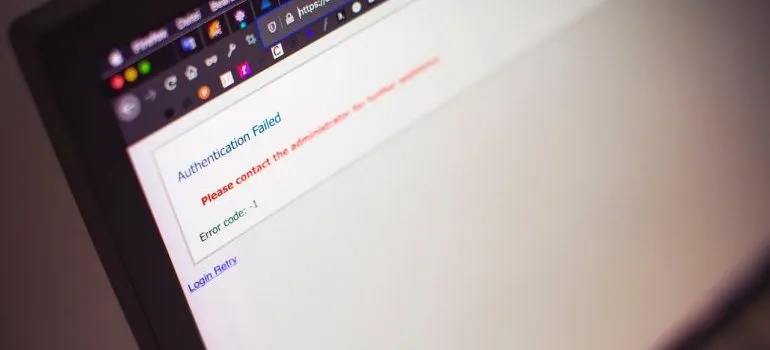
データベース接続の確立中にエラーが発生しました
このエラーメッセージは、WebサイトがMySQLデータベースに接続できないことを通知しています。 これは、Webホスティングサーバーの問題、または更新の失敗によるデータベースの破損の問題が原因である可能性があります。 原因は複数あるため、いくつかの異なる修正を試す必要がありますが、これは時間の浪費になる可能性があります。
解決策:幸いなことに、データベース接続エラーを修正するために必要なことを詳しく説明した便利なガイドがあります。
その他の問題の修正
どのウェブサイトでも多くのことがうまくいかない可能性があります。 結局のところ、それらは本質的に1と0の集まりにすぎません。 コードの数行を間違えたり、サードパーティのプラグインを使用したりすると、すべてがひどく停止する可能性があります。 WordPressAdminからロックアウトされる原因となる可能性のある最も一般的な問題について説明しました。 ただし、発生する可能性のあるすべての問題をリストすることは、1つの記事の範囲をはるかに超えています。 自分で問題を修正できない場合、またはどこから始めればよいかわからない場合は、WordPressの専門家であるWPFullCareに問い合わせてください。 私たちはあなたのウェブサイトを立ち上げて実行し、あなたがログインするのを妨げている問題を修正します。
結論は
あなたのウェブサイトはメンテナンスを必要とし、時々あなたがログインするのを妨げる問題に遭遇するかもしれません。あなたがする必要がある最初のことは落ち着いていておくことです。 このガイドを使用して、WordPress Adminからロックアウトされたときに何をすべきかを確認し、いくつかの解決策を自分で試すことができます。 少しの忍耐であなたはすぐにあなたのサイトを完全にコントロールできると確信しています。
